GarageBand-gebruikershandleiding
- Welkom
-
- Wat is GarageBand?
- Bewerkingen in GarageBand ongedaan maken en opnieuw uitvoeren
- Meer geluiden en loops downloaden
- Help raadplegen
-
- Introductie tot de editor
-
- Introductie tot de audio-editor
- Audiosegmenten bewerken in de audio-editor
- De timing van audiosegmenten kwantiseren
- Audiosegmenten transponeren
- De toonhoogte van audiosegmenten corrigeren
- De timing van noten en tellen wijzigen
- Een audiosegment omgekeerd afspelen
- Flexmarkeringen instellen en verplaatsen
-
- Introductie tot de pianorol-editor
- Noten toevoegen in de pianorol-editor
- Noten wijzigen in de pianorol-editor
- De timing van noten kwantiseren in de pianorol-editor
- Segmenten transponeren in de pianorol-editor
- De naam van MIDI-segmenten wijzigen in de pianorol-editor
- Automatisering gebruiken in de pianorol-editor
-
- Smart Controls – overzicht
- Typen Smart Controls
- Transform Pad gebruiken
- Werken met de Arpeggiator
- Effectplug-ins toevoegen en wijzigen
- Werken met effecten in het masterspoor
- Werken met Audio Units-plug-ins
- Werken met het EQ-effect
- Een gewijzigde Smart Control vergelijken met de bewaarde instellingen ervan
-
- Een les volgen
- De invoerbron voor je gitaar kiezen
- Het venster van een les aanpassen
- Controleren of je een les goed hebt gedaan
- Je voortgang door de tijd heen meten
- Een les langzamer afspelen
- De mix van een les wijzigen
- De muzieknotatie paginavullend weergeven
- Termen in de woordenlijst bekijken
- Gitaarakkoorden oefenen
- Je gitaar in een les stemmen
- Lessen openen in het GarageBand-venster
- Extra Leren spelen-lessen
- Het downloaden van je les wordt niet voltooid
- Toetscombinaties in de Touch Bar
- Woordenlijst

Met iCloud een project delen naar een iOS-apparaat vanuit GarageBand op de Mac
Je kunt een speciale versie van je GarageBand-project, die compatibel is met GarageBand voor iOS, delen naar iCloud. Het project verschijnt in de nummerkiezer op je iOS-apparaat als een nieuw nummer met één spoor dat een mix van het volledige GarageBand-project bevat. Je kunt nieuwe sporen toevoegen, wijzigen en arrangeren in GarageBand voor iOS en het bijgewerkte nummer vervolgens weer naar iCloud delen. Wanneer je het project opnieuw in GarageBand opent, worden de nieuwe sporen toegevoegd aan het oorspronkelijke project. Als het nummer een Remix FX-spoor heeft, worden de Remix FX-gegevens als automatisering weergegeven in het masterspoor.
In GarageBand voor iOS kun je het project ook als beltoon delen op je iOS-apparaat. Raadpleeg de GarageBand Help op je iOS-apparaat voor meer informatie.
Opmerking: Om een project te kunnen delen met GarageBand voor iOS, heb je een actieve internetverbinding en iCloud-inloggegevens nodig.
Een project delen naar GarageBand voor iOS
Kies in GarageBand op de Mac 'Deel' > 'Project naar GarageBand voor iOS'.
In het veld 'Bewaar als' van het dialoogvenster 'Exporteer naar GarageBand voor iOS' wordt als naam van het gedeelde GarageBand-project standaard de naam van het GarageBand-project overgenomen. Als je een andere naam wilt gebruiken, typ je die hier.
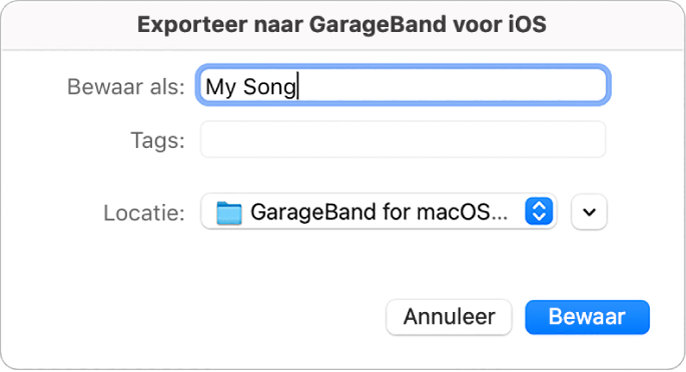
WAARSCHUWING: Als je de map GarageBand voor iOS–iCloud wijzigt, wordt het gedeelde project niet weergegeven in de nummerkiezer in GarageBand voor iOS.
Klik op 'Bewaar'.
Als je naar GarageBand terug wilt gaan zonder het nummer te delen, klik je op 'Annuleer'.